SONOFF - RUBAN DE LED INTELLIGENT L3 PRO RGBIC 5M
- Créez une ambiance lumineuse unique dans votre logement grâce au ruban de LED intelligent RGBIC SONOFF.
Tags : Jeedom L3-P Sonoff led
Cet article est issu d’un partenariat commercial non rémunéré
0.Présentation :
Nous allons découvrir ensemble la Smart LED Strip Lights – L3 Pro RGBIC de la marque Sonoff. Nous les remercions au passage de nous avoir fourni ce matériel


Contenu de la Boite:
- Un câble USB classique et un Usb-C.
- Un boitier de raccordement
- Un rouleau de LED de 5m en RGB
- Une notice sommaire pour un premier démarrage.
1. Mise en route :
1.1 Installation de la bande de Led :

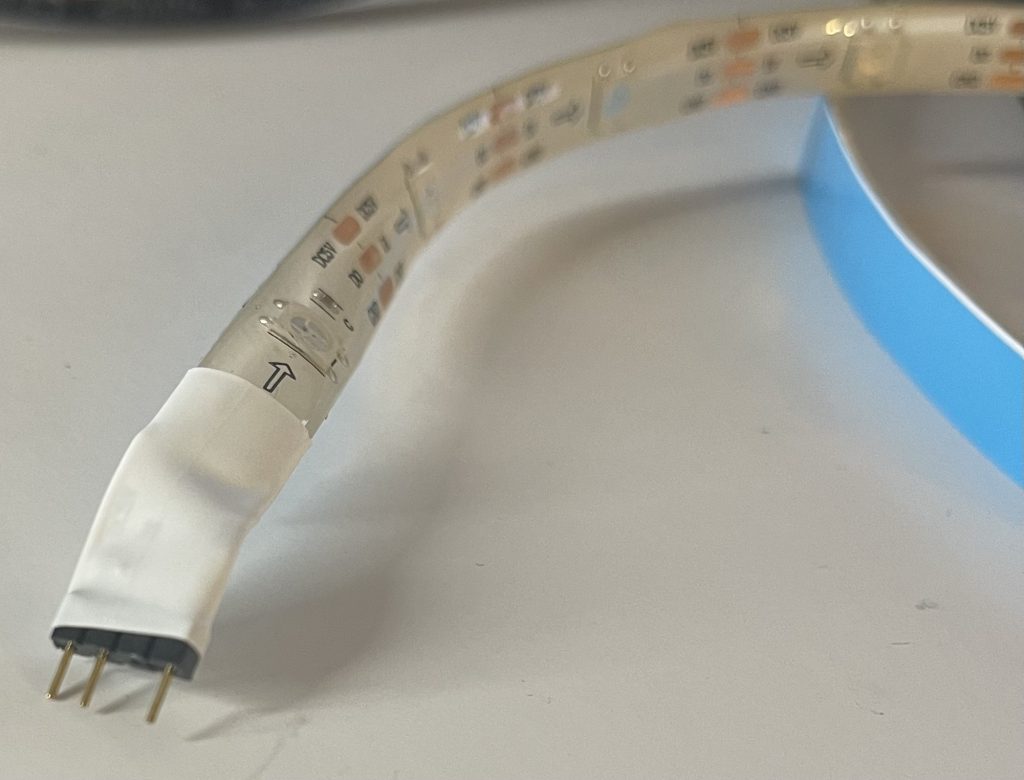
On vient connecter la bande LED dans le boitier


1.2 Premier Branchement :
Branchement du câble USB-C coté boitier. Le boitier et la bande LED se mettent à clignoter en Bleu.


1.3 Installation du Ewelink Pour gérer la Bande LED
On va sur Apple Store pour iOS ou sur Google play pour Android.
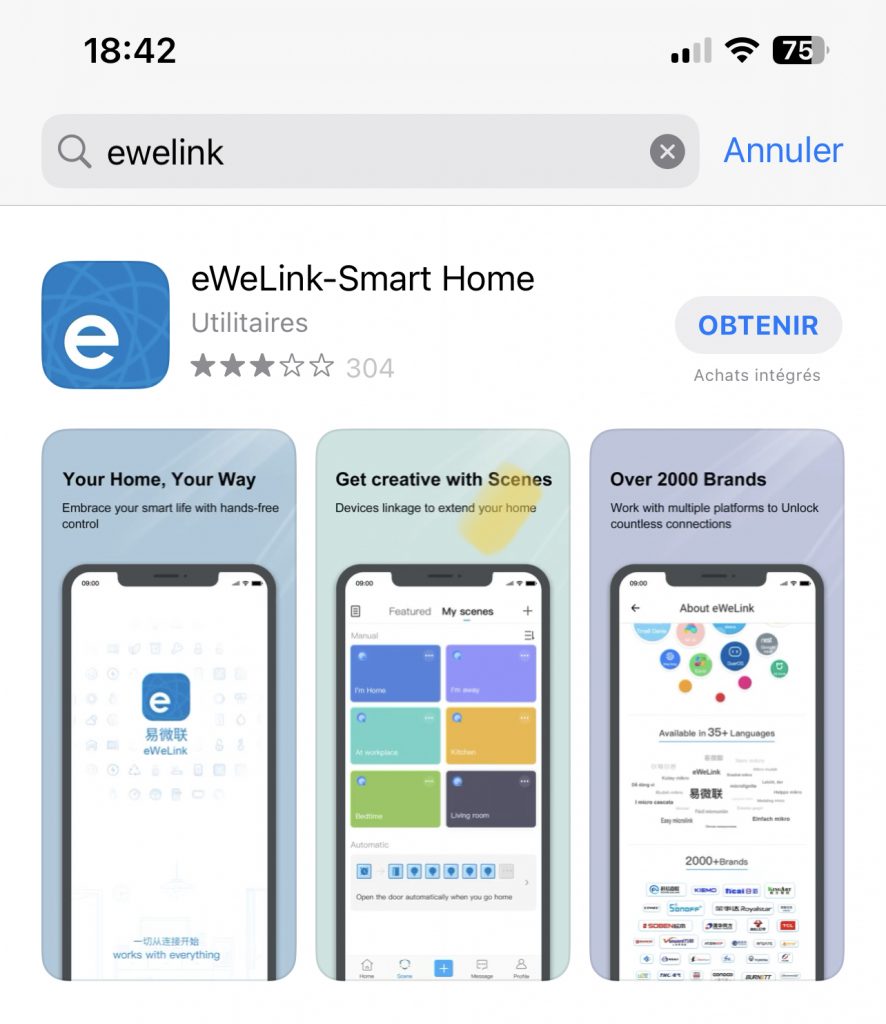
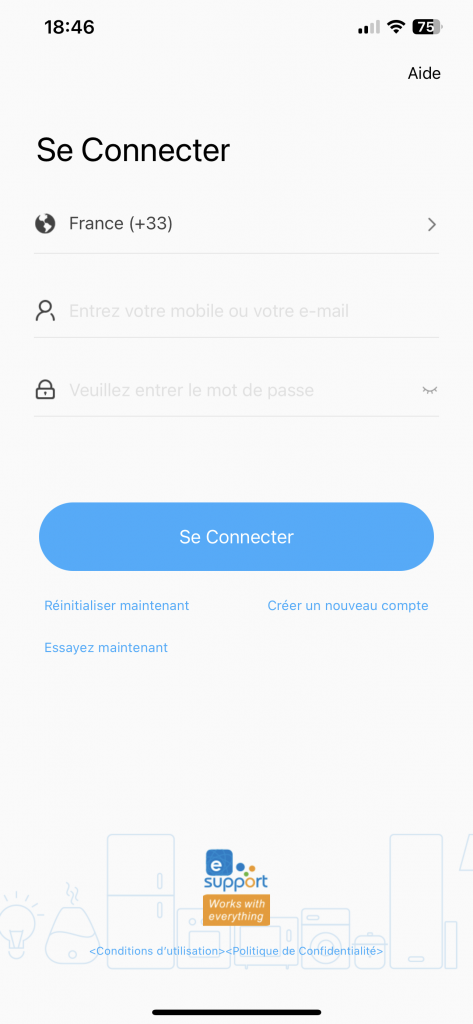
Si vous n’en avez pas, vous pouvez en créer un.
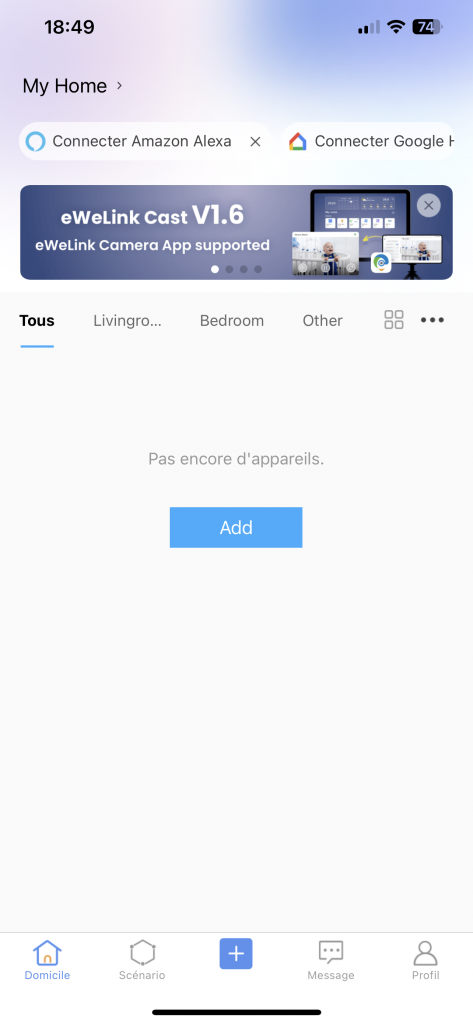
On clique sur « Add »
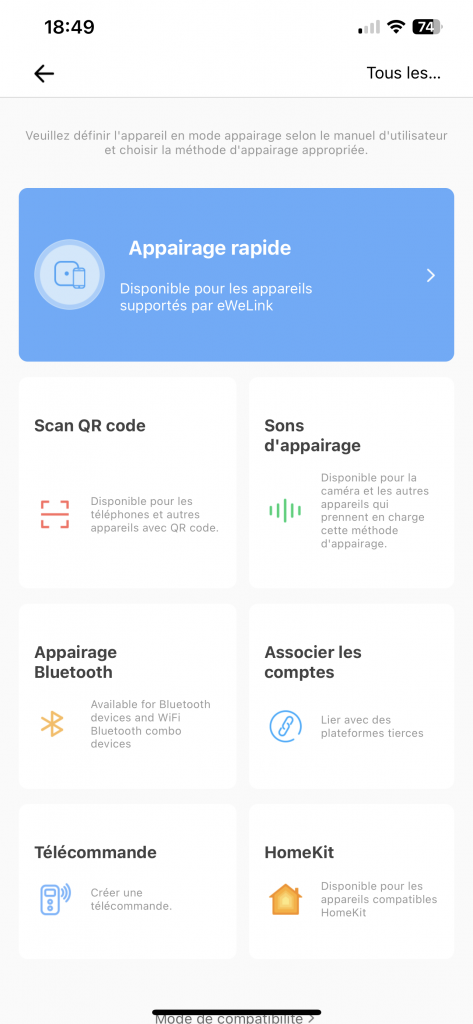
On clique sur « Appairage Bluetooth »
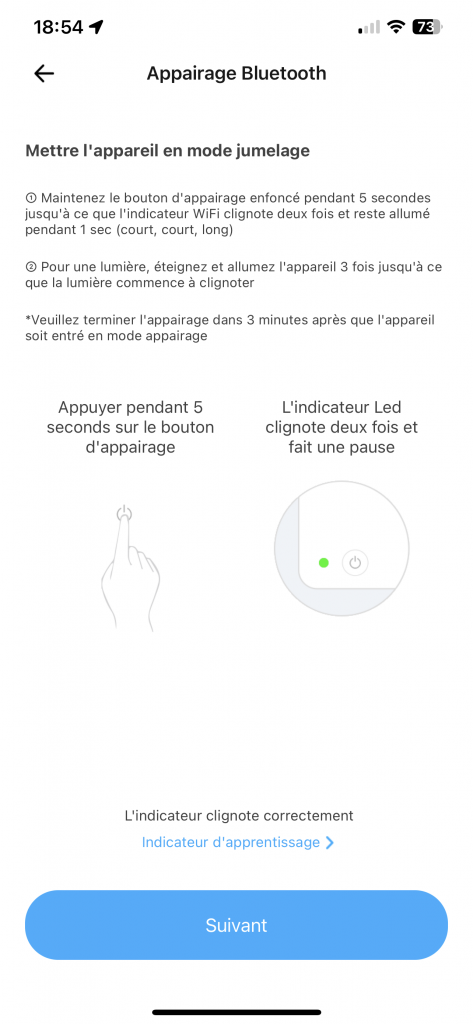
L’appairage va se faire tout seul après avoir cliqué sur « Suivant »
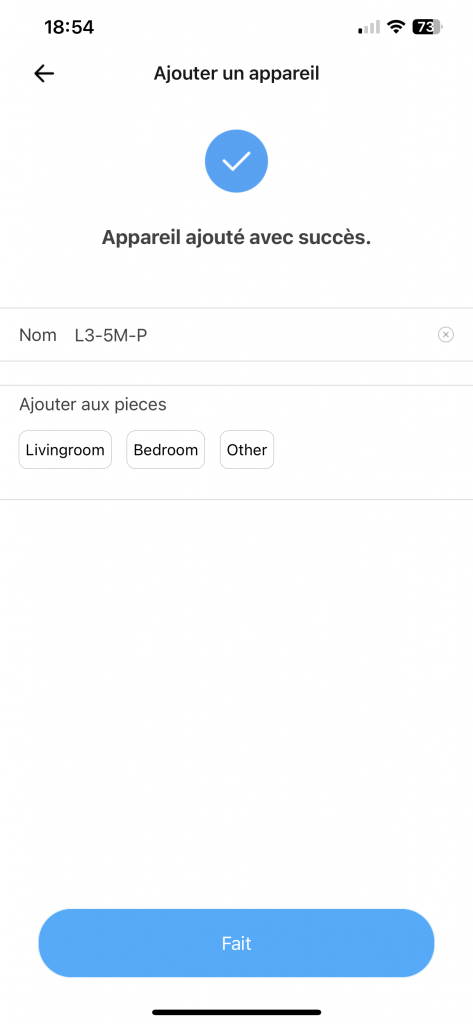
Choisir une pièce et on clique sur « Fait »
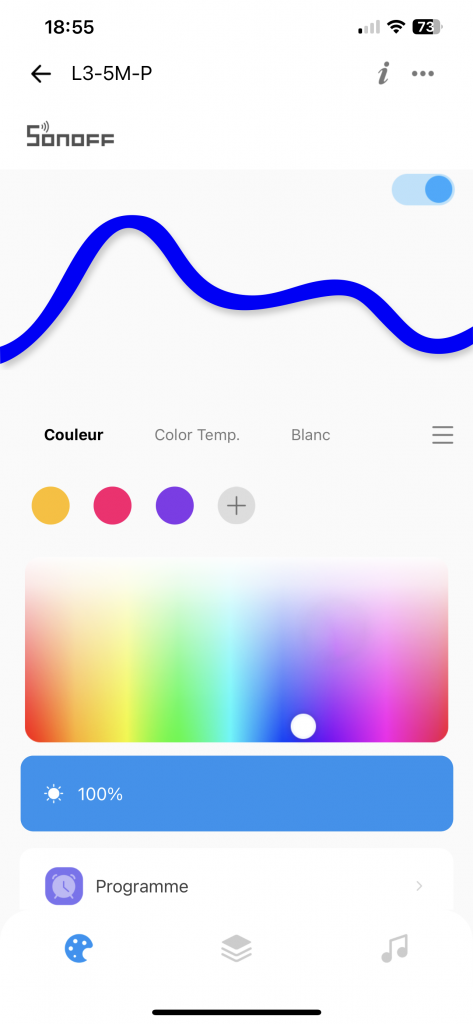
Cliquer sur les 3 petits points en haut à gauche
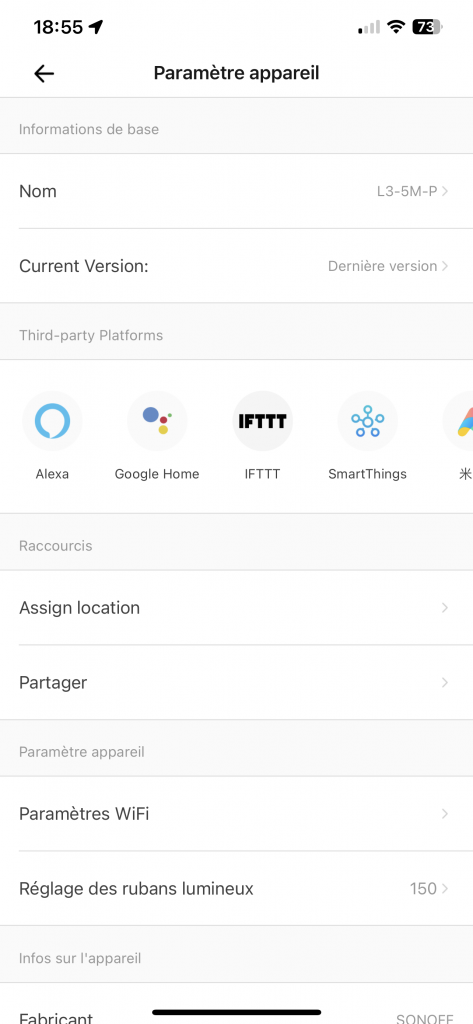
Aller dans « Paramètres WiFi »
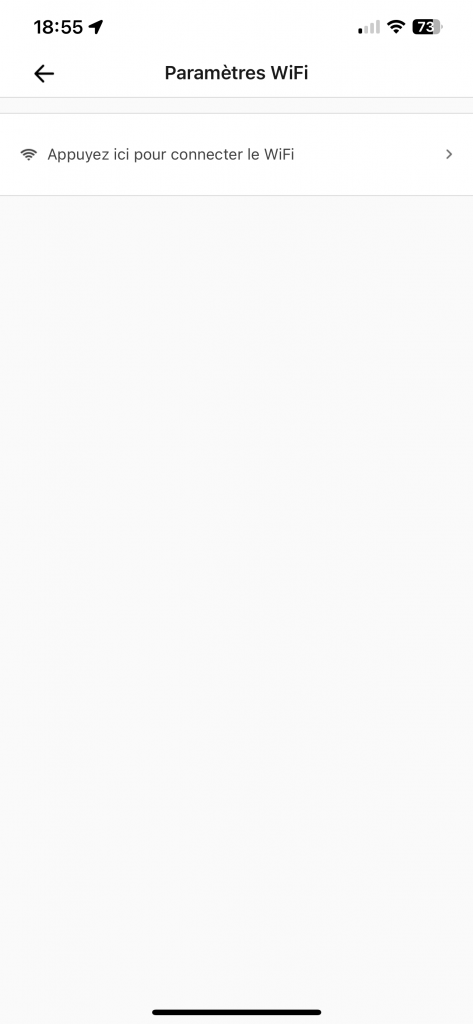
On clique sur « Appuyer ici pour connecter le WiFi »
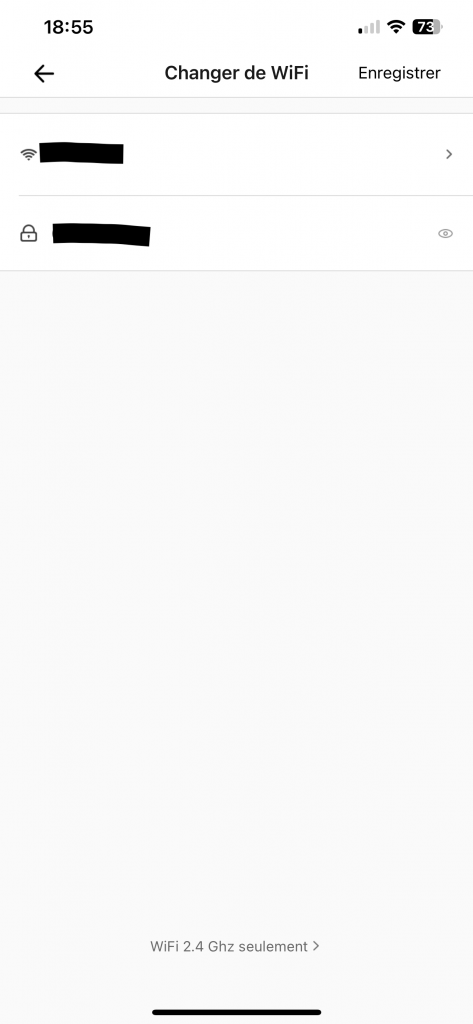
On rentre notre SSID et le mot de passe du WiFi, on clique sur « Enregistrer »
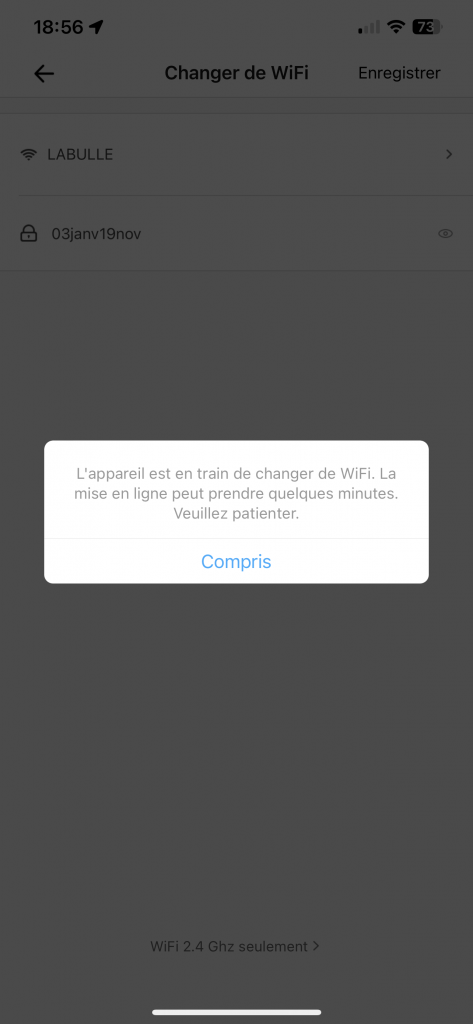
Et voilà la Bande LED est connectée à notre WiFi et on peut jouer avec.
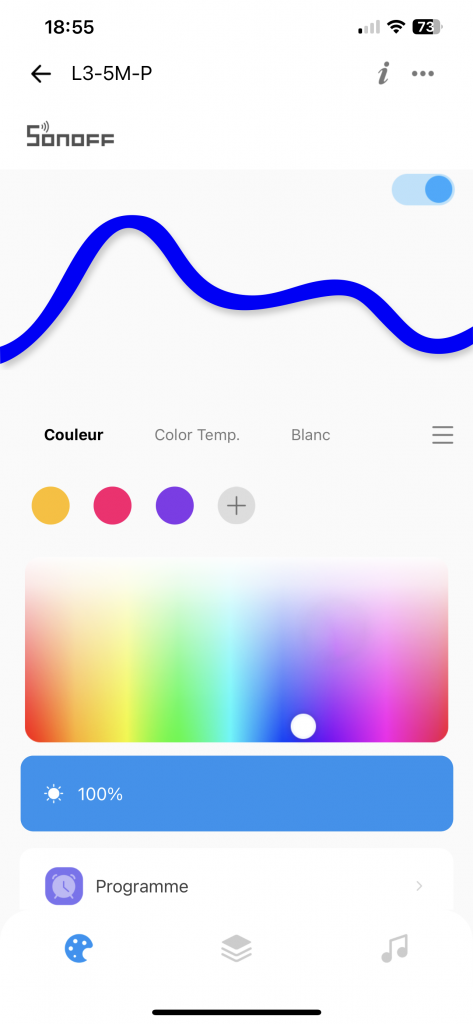
Le bandeau LED est étanche, seule la partie connectique doit être à l’abri, je l’ai pour ma part installé dans une boite de dérivation et le bandeau trône sur ma terrasse
2. Integration sur Jeedom
Pour communiquer avec la bande Led Jeedom a besoin d’un plugin. EWEJEE
on va dans la gestion des plugins puis sur le market et enfin, on installe le plugin ewejee.
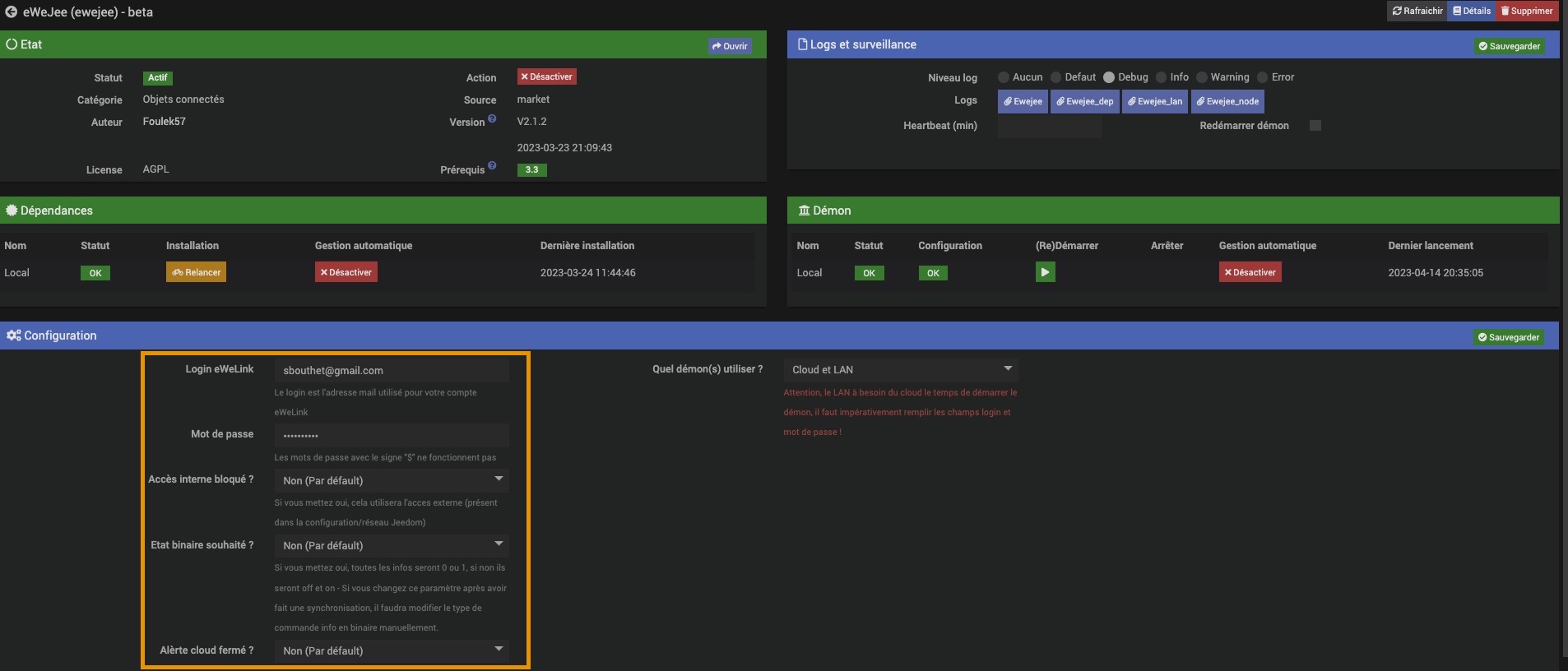
Vous allez dans « Plugins>Objets Connectés>eWeJee
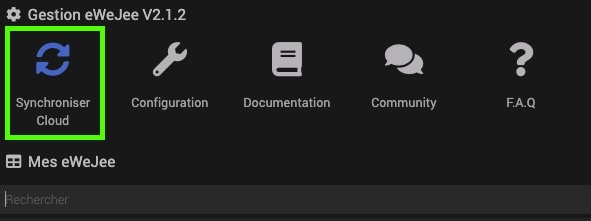
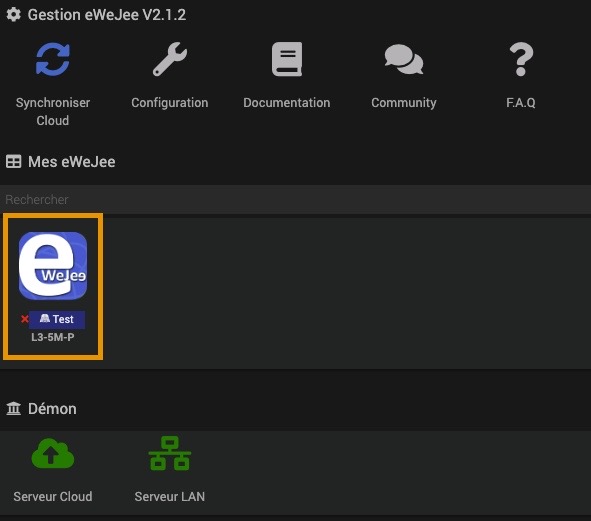
Vous pouvez jouer avec maintenant. On ne peut pas encore récupérer les animations RGBIC en natif via le plugin, car l’api ne le permet pas pour le moment
2.1 Exemple de Scénario

Dans ce scénario, on allume la LED au coucher du soleil (via notre chef d’orchestre) et on l’éteint 3 heures après le début de celui-ci via la fonction time_op (pour plus d’exemple de fonction php)
2.2 Utilisation des Scenes RGBIC
Les animations RGBIC ne fonctionnant pas, il faut tricher un peu en passant par les scènes dans ewelink via alexa
Tout d’abord, on crée une scène avec le +
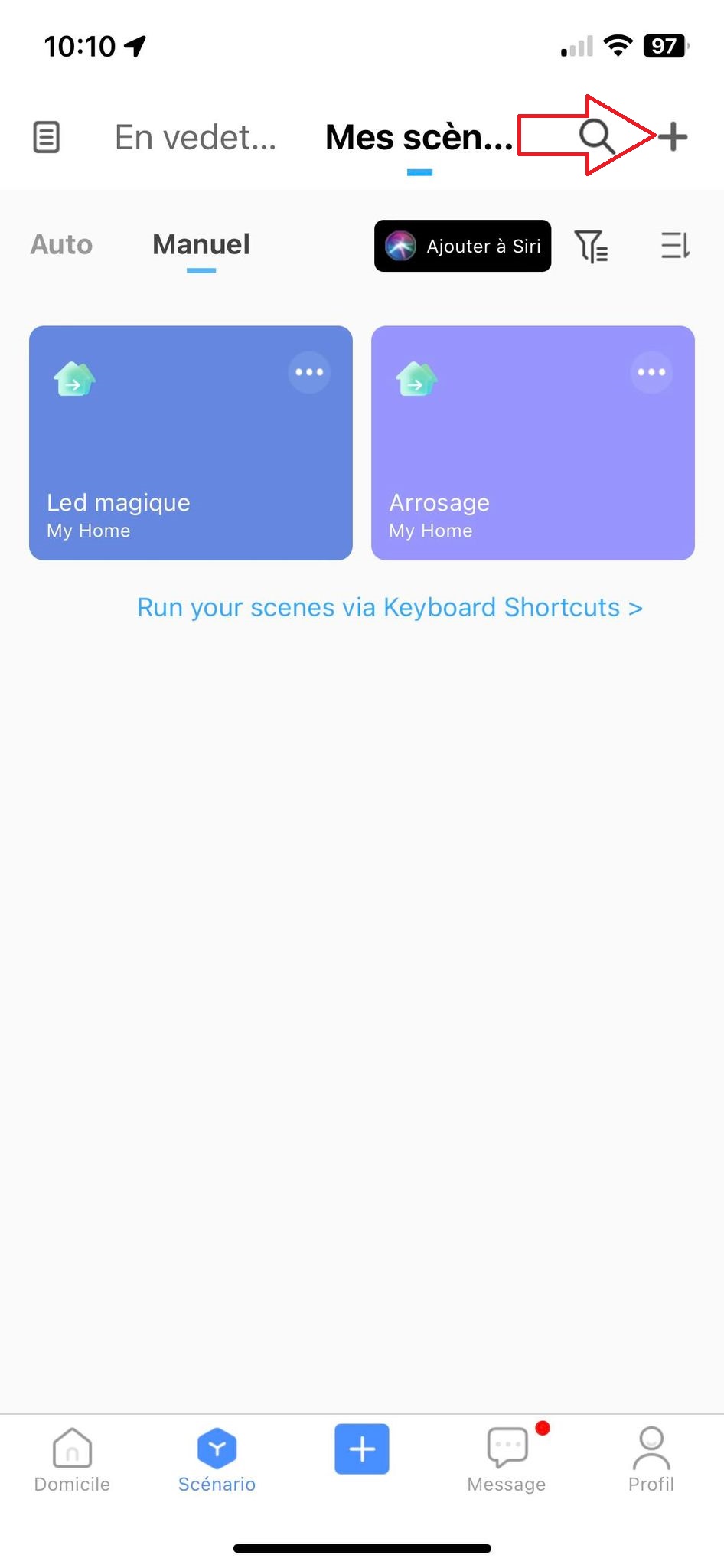
On choisit l’action, touchez pour effectuer
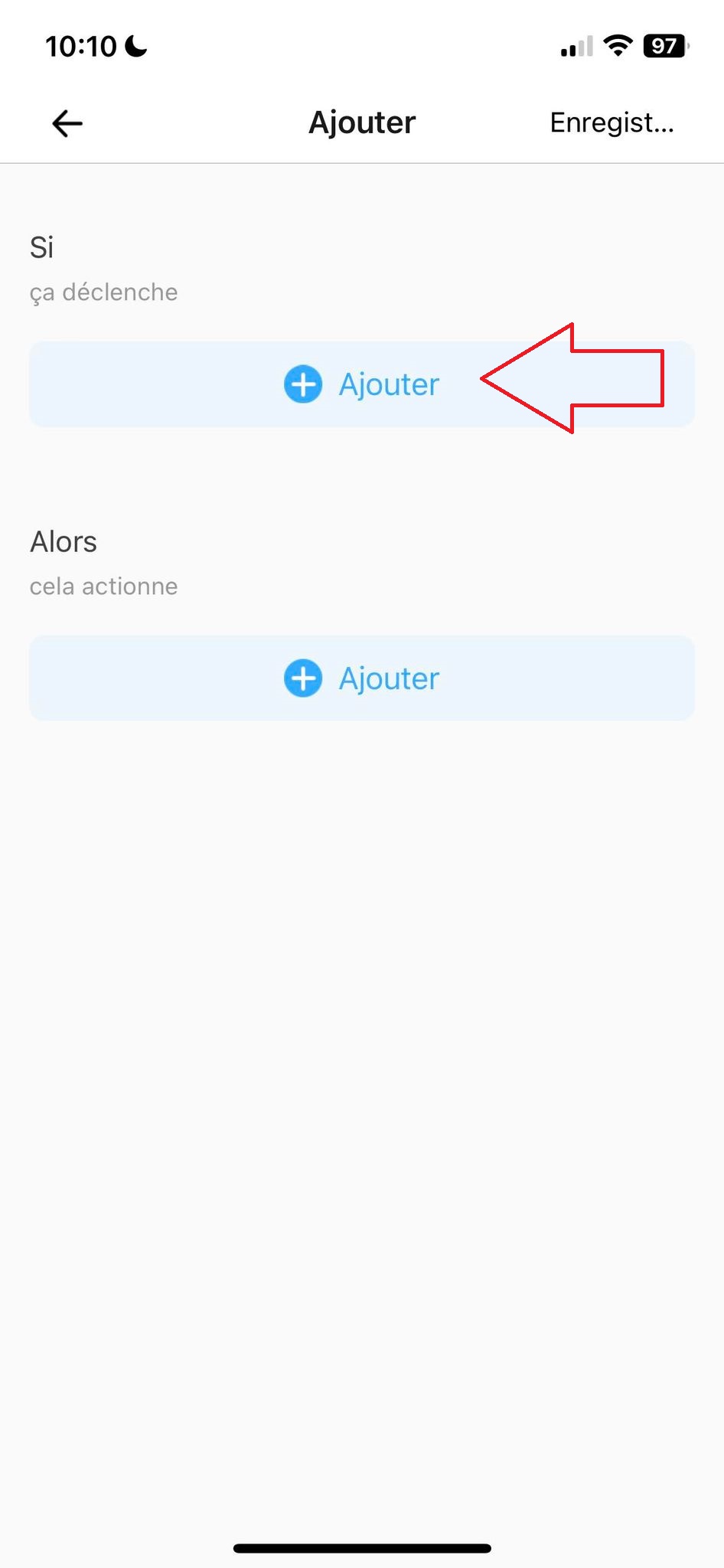
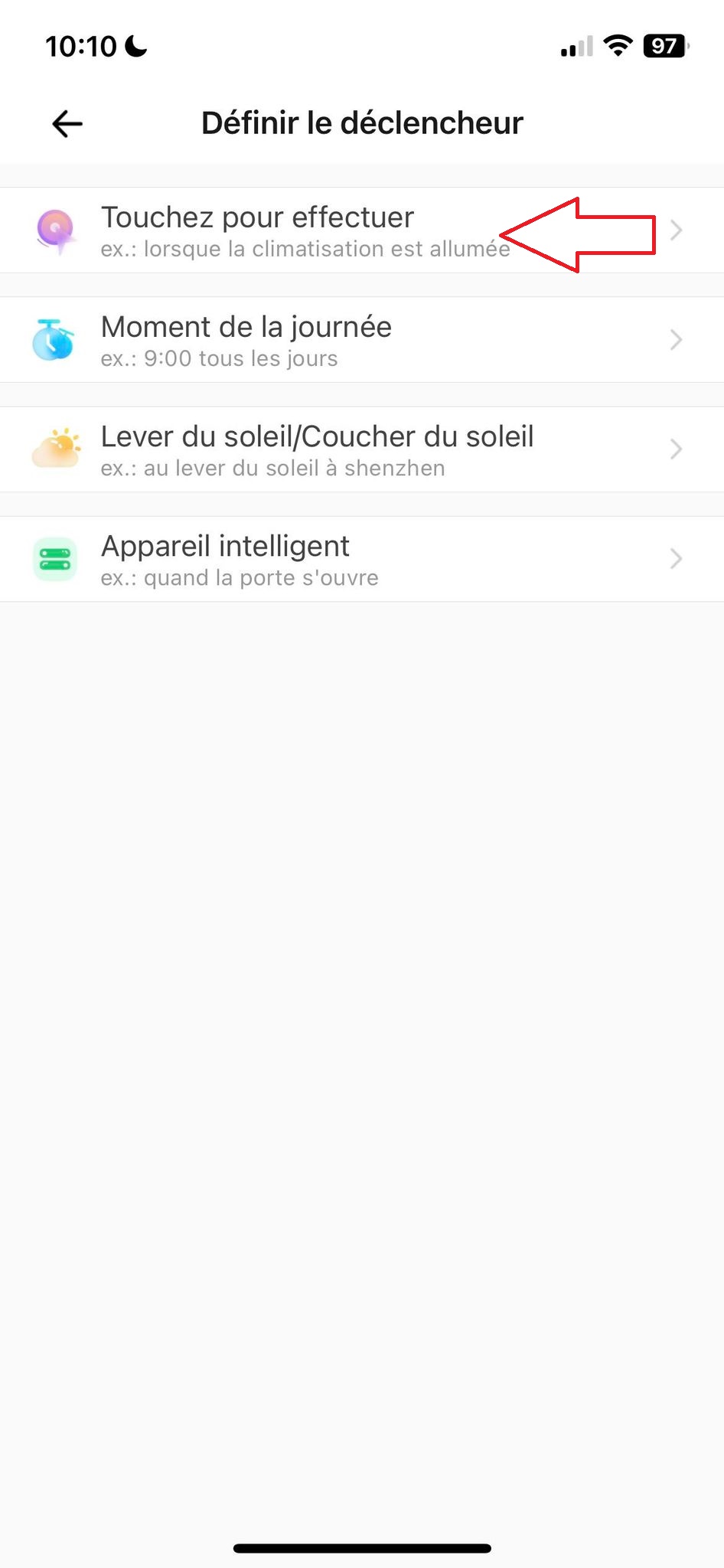
On ajoute l’action appareil intelligent dans Alors
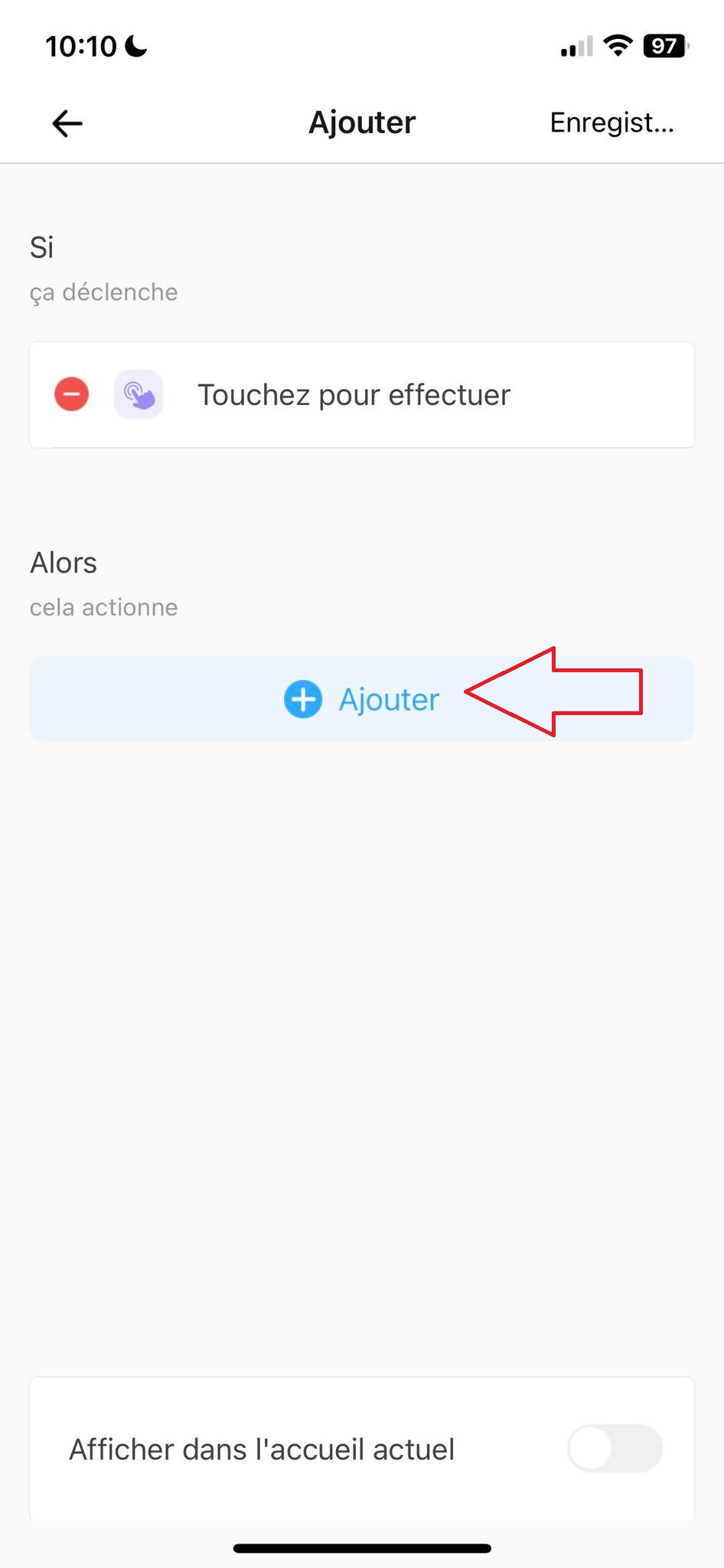
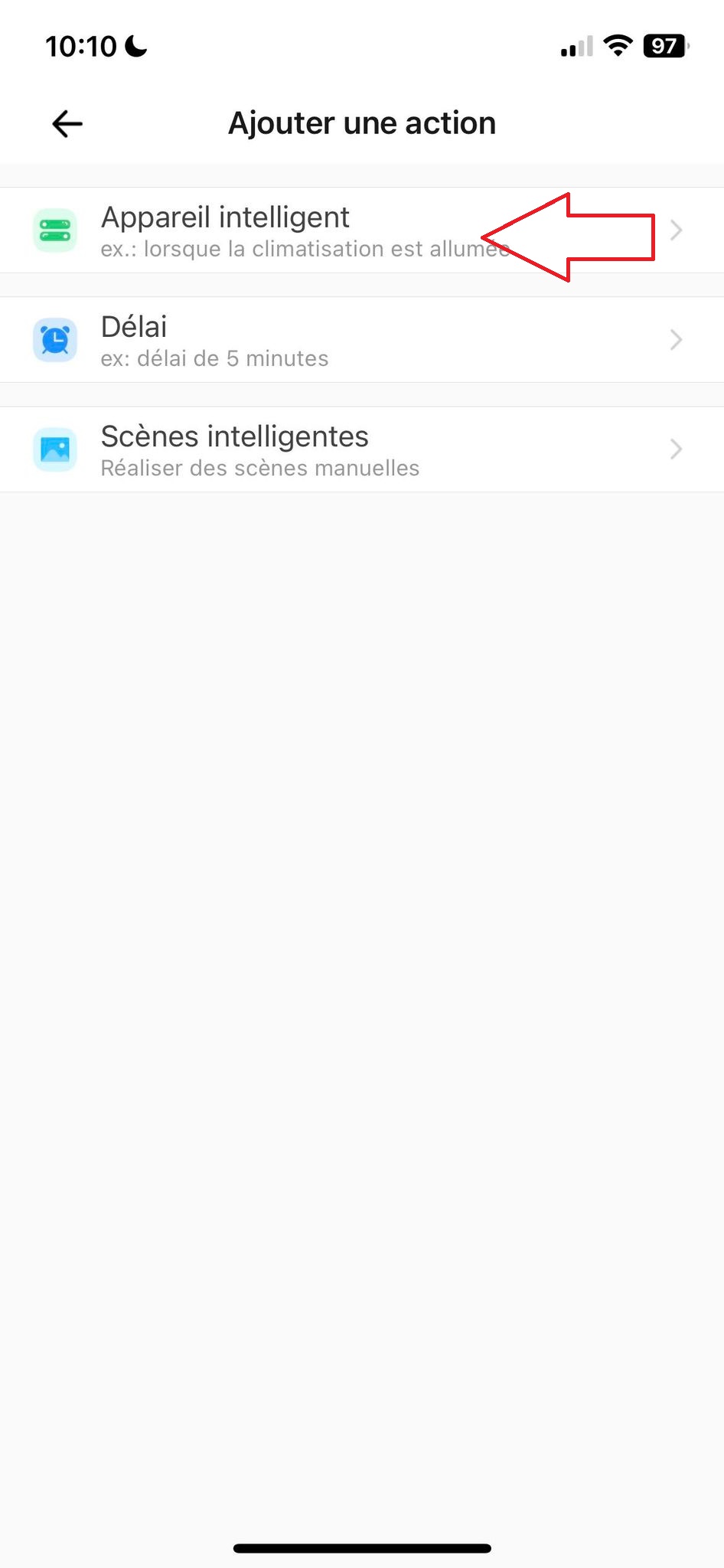
Puis, on sélectionne le matériel
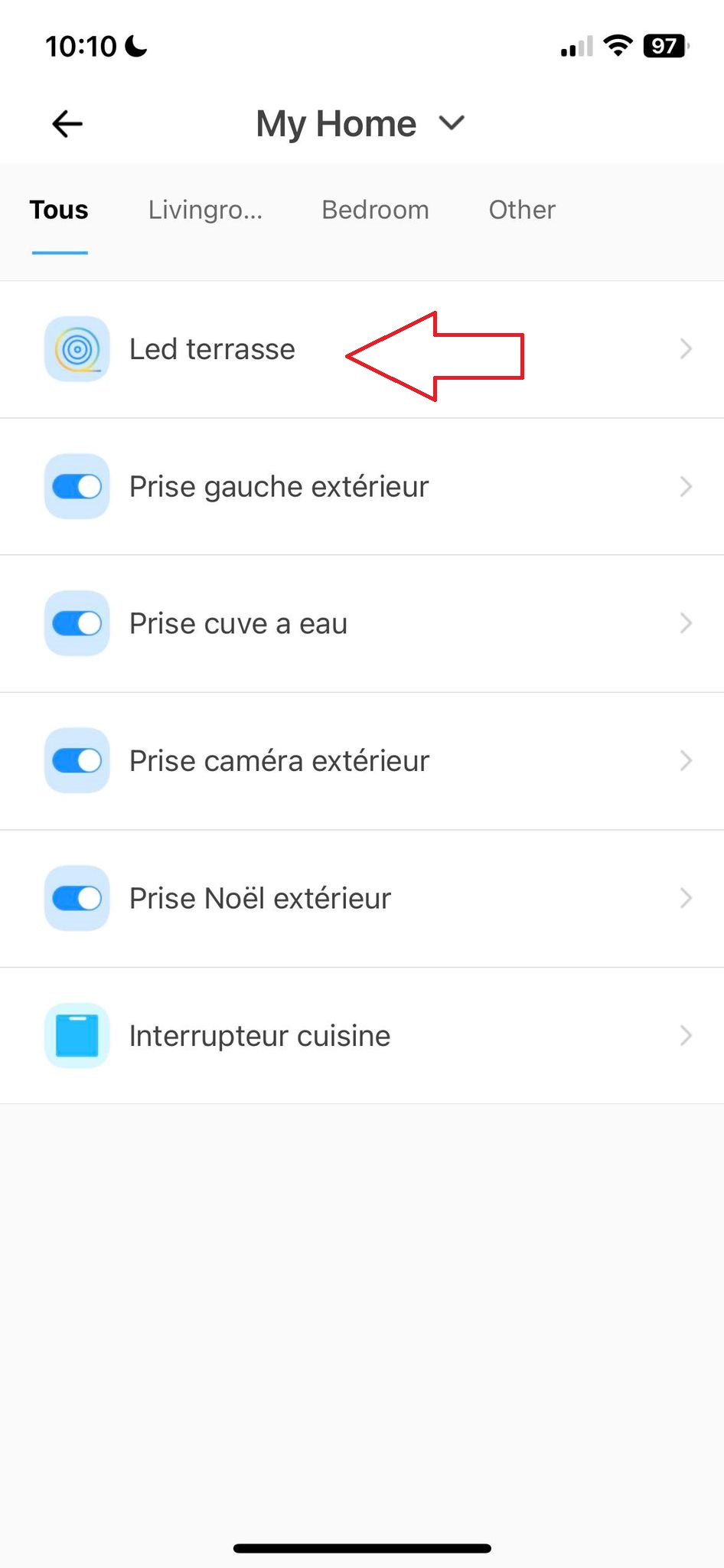
Dans notre cas, on veut que la LED s’allume et qu’elle fasse l’animation RGBIC avancement magique
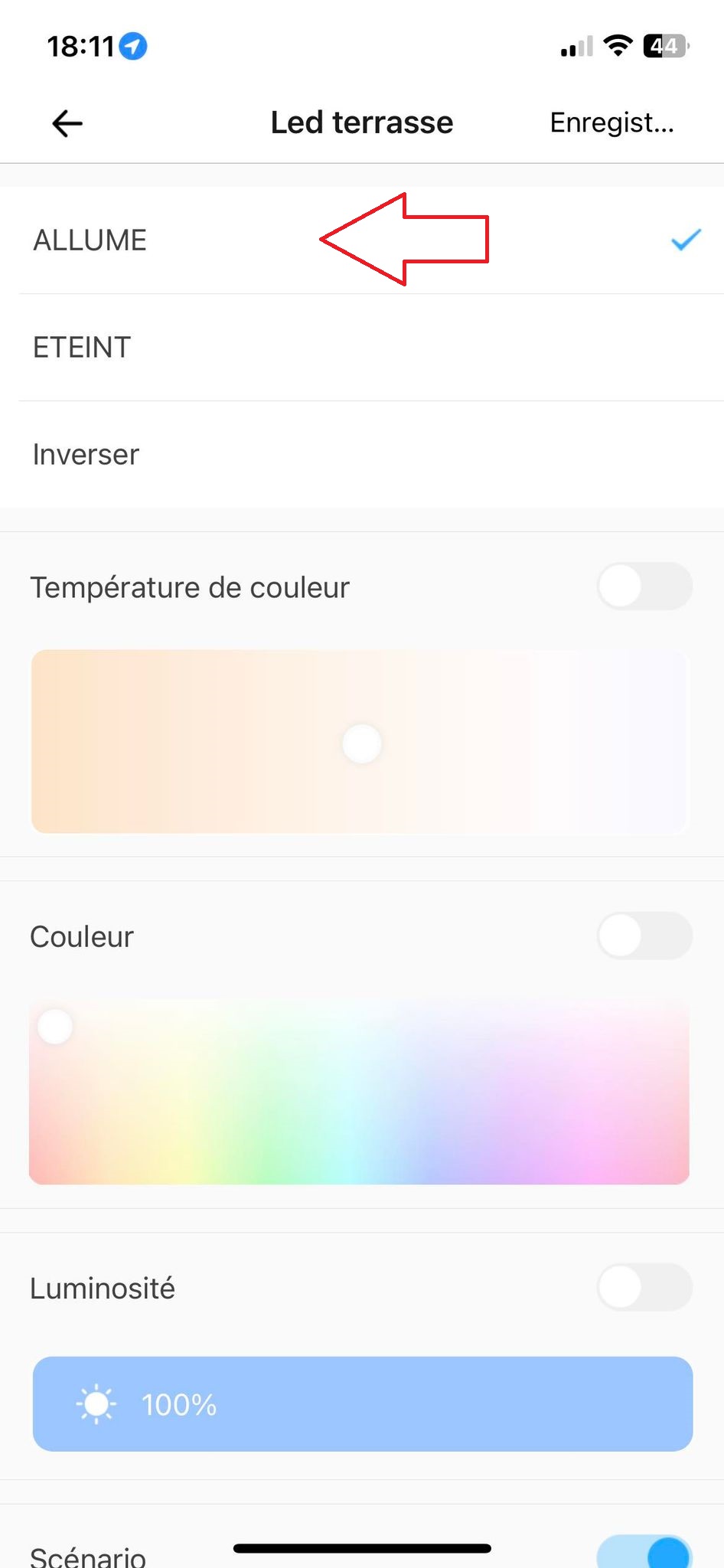
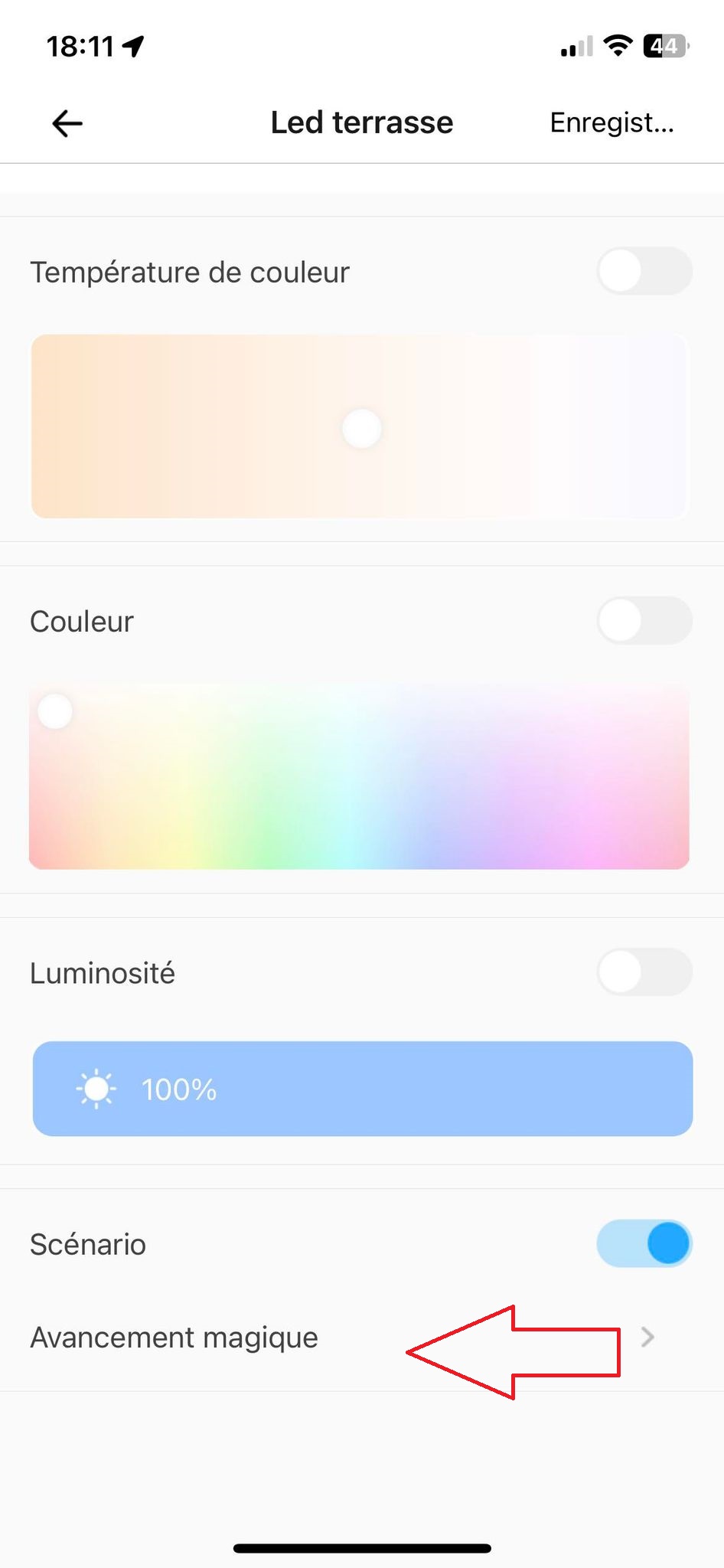
Sauvegarder
Et voilà Alexa détecte automatiquement la scène
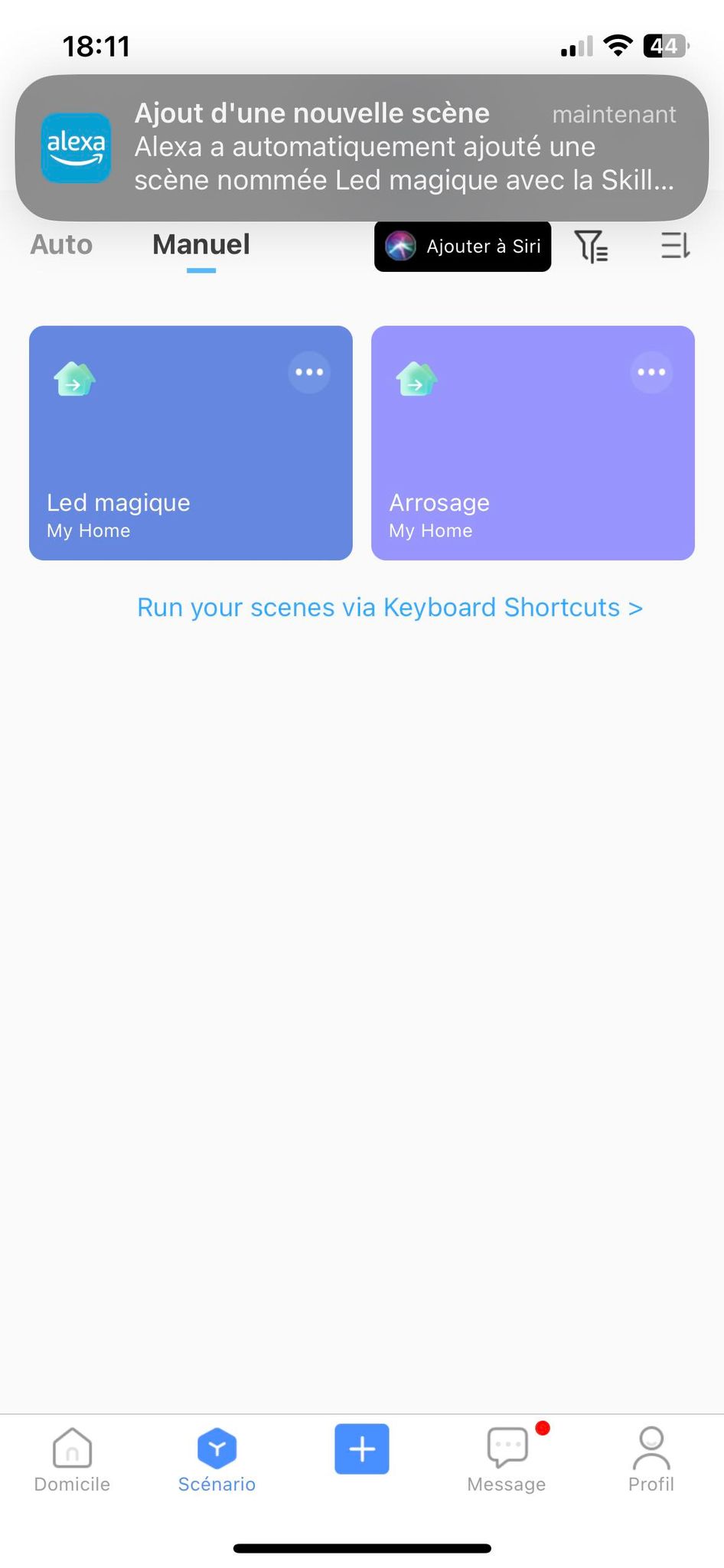
Maintenant, on va dans Alexa API sur jeedom et on lance un scan
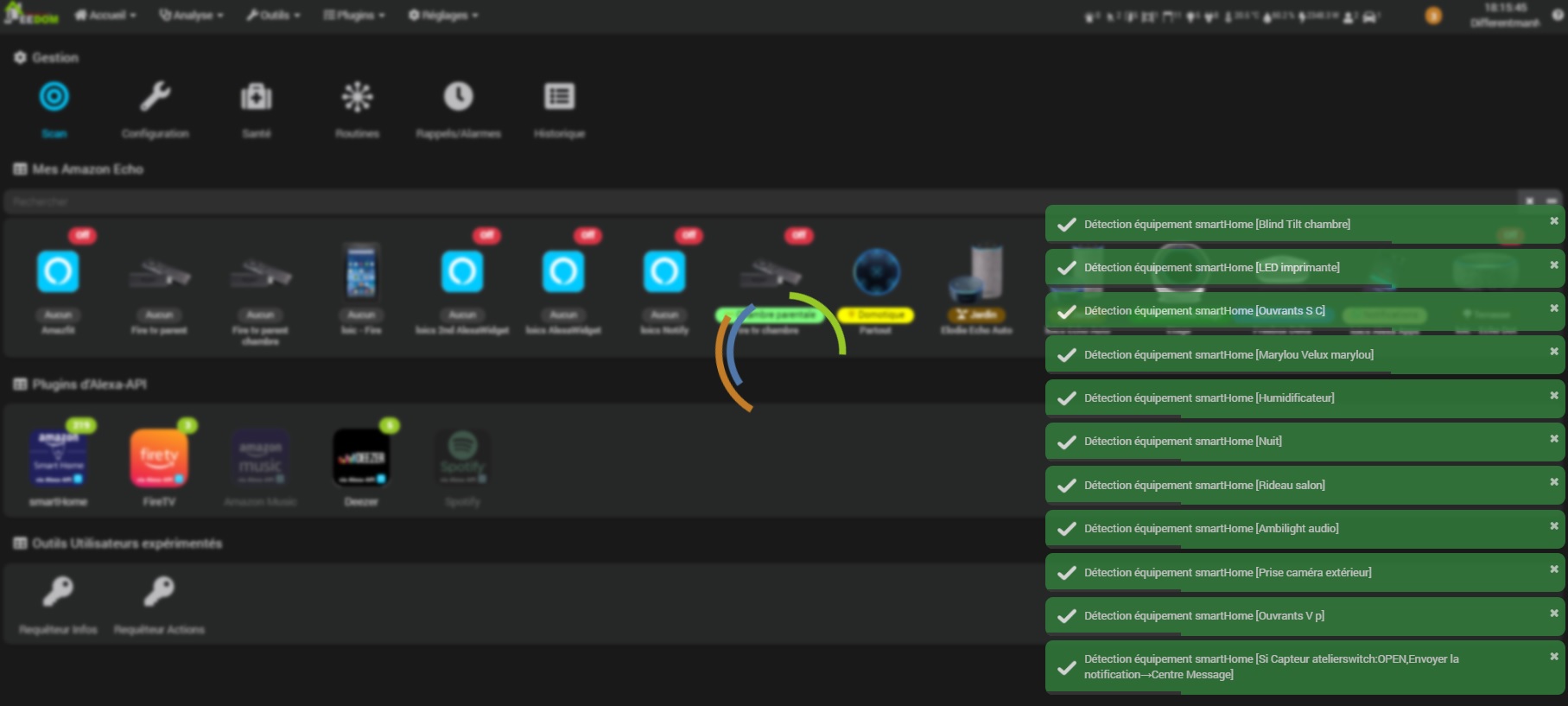
Une fois le scan terminé, on va dans Alexa smart home puis dans les scènes, on a notre scène qui apparait
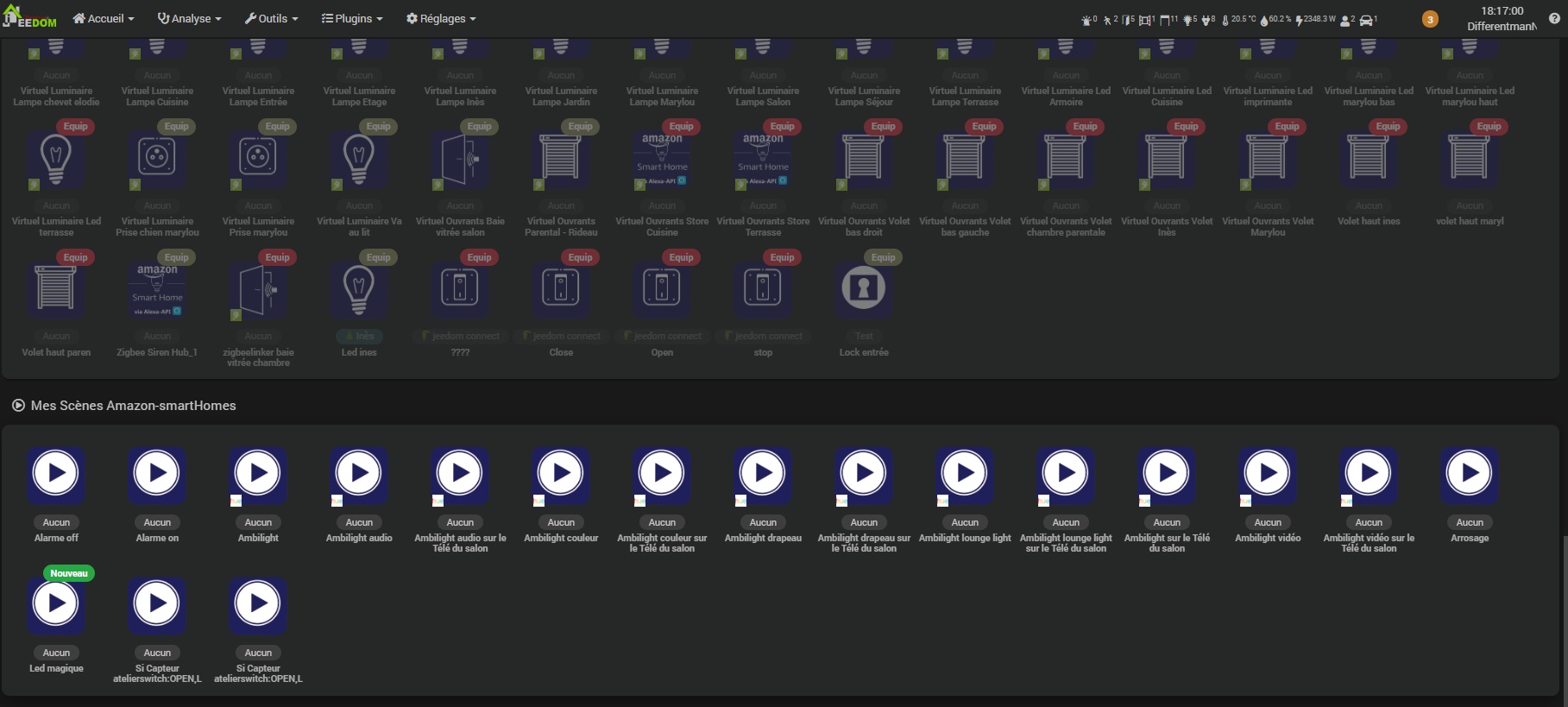
À partir de là, on peut déclencher la scène via n’importe quel scenario ou virtuel

Comme d’habitude, la limite, c’est votre imagination !
Voilà C’EST FINI








